HomePod Mini هو منتج تم الاستخفاف به من قِبل Apple ويسعى إلى مساعدة عشاق Apple على ربط أجهزتهم معًا للحصول على إمكانات سلسة. إذا كان لديك بالفعل مجموعة كبيرة من أجهزة Apple جاهزة ، فيجب أن يكون استخدام HomePod Mini أمرًا سهلاً - فقط قم بتبديل بعض الإعدادات ، ومن الجيد استخدام HomePod Mini كمكبر صوت BlueTooth. ولكن إذا كان لديك جهاز آخر تريد توصيله بالسماعة ، فقد تواجه بعض المشكلات. يستخدم HomePod Mini في الواقع ميزة Handoff لتوافقه مع منتجات Apple الأخرى ، وهو أمر فريد للشركة. هذا عار ، لأن المتحدث رخيص نسبيًا ويبدو مستقبليًا وبسيطًا. إذا كنت تتساءل عن كيفية استخدامه كمكبر صوت لمنتجات Apple الخاصة بك ، فتابع القراءة للعثور على المزيد.
القراءة ذات الصلة:
- ماذا تتوقع من HomePod التالي من Apple
- كيفية إقران HomePod أو HomePod Mini بجهاز Apple TV
- كيفية إعداد HomePod واستخدامه كجهاز اتصال داخلي
- إصلاح عدم اكتشاف iPhone لـ HomePod
هل يمكنك استخدام BlueTooth مع HomePod Mini؟
إذا كان لديك جهاز ليس من صنع Apple ، فليس لديك فرصة لاستخدام HomePod Mini كمكبر صوت BlueTooth. على الرغم من أن HomePod يستخدم تقنية BlueTooth من الناحية الفنية ، إلا أنه يفعل ذلك عبر تقنية AirPlay من Apple. AirPlay هو اتصال لاسلكي بين أحد منتجات HomeKit من Apple ، مثل HomePod وجهاز iOS أو macOS. من الناحية الفنية ، يمكنك استخدام BlueTooth مع HomePod Mini ، طالما أن جهازي الاتصال من Apple.
يستخدم HomePod شبكة WiFi بشكل أساسي لدفق الموسيقى والصوتيات الأخرى ، حيث يعمل AirPlay بشكل أفضل إذا كانت جميع أجهزتك متصلة بشبكة WiFi نفسها. غالبًا ما يفضل معظم الأفراد الذين لديهم HomePod Mini منتجات Apple ، لذلك قد لا تواجه أي مشاكل على الإطلاق. إذا لم تكن من مستخدمي iOS أو Apple TV أو macOS ، فقد ترغب في البحث في مكان آخر عن مكبر صوت BlueTooth عالي الجودة.
كيفية استخدام HomePod Mini كسماعة بلوتوث
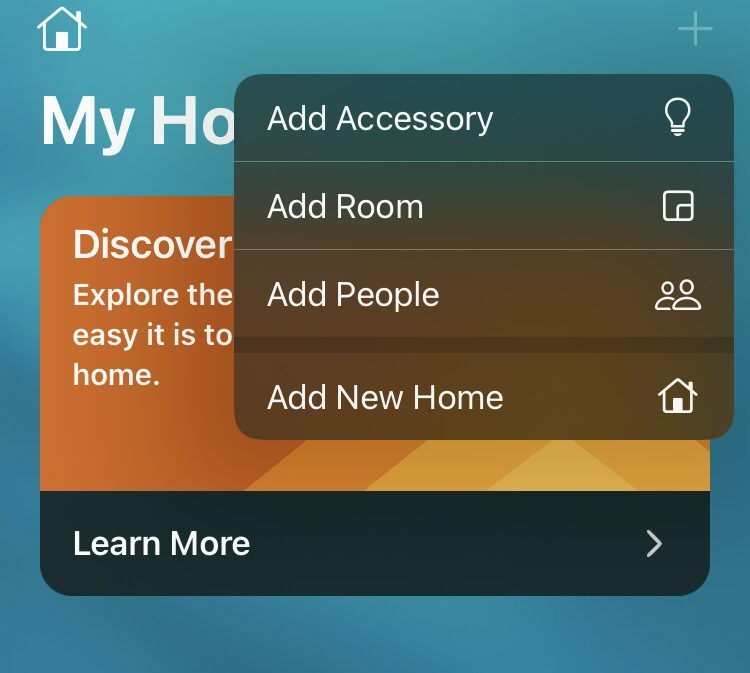
إليك دليل سهل خطوة بخطوة حول كيفية استخدام HomePod Mini كمكبر صوت BlueTooth.
- قم بتوصيل HomePod Mini بمصدر طاقة وانتظر صوت رنين وضوء أبيض نابض في الأعلى.
- أمسك بجهاز iOS أو macOS بالقرب من HomePod Mini. يجب أن تتلقى نافذة منبثقة على جهازك تطلب منك توصيل الجهازين (يشبه إلى حد كبير توصيل AirPods).
- اتبع التعليمات التي تظهر على الشاشة على جهاز iOS أو macOS وقم بتخصيص التفاعل بين الجهازين كما تريد.
- سيساعدك Siri في إنهاء عملية الإعداد ، ويمكنك تشغيل الموسيقى وغيرها من الأصوات على HomePod Mini.
إذا لم تتلقَ مطالبة بإعداد الرابط بين أجهزتك ، فسيتعين عليك إجراء إعداد يدوي. إليك الطريقة.
- افتح تطبيق Home على جهاز iOS الخاص بك.
- اضغط على زر + في الزاوية اليمنى العليا.
- اضغط على إضافة ملحق.
- انقر على "لا أملك رمزًا" أو "لا يمكنني المسح الضوئي" في الجزء السفلي.
- انقر فوق HomePod واتبع التعليمات التي تظهر على الشاشة.